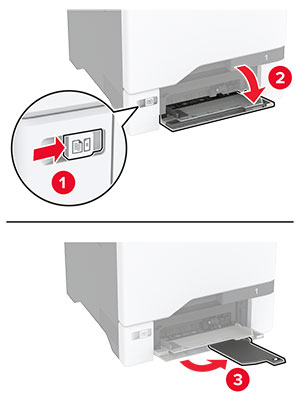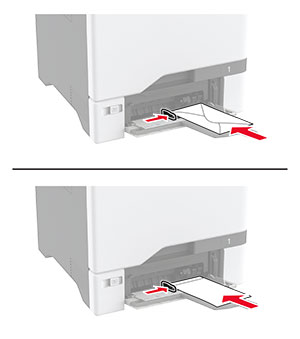Laden vullen
 LET OP: KANTELGEVAAR:
Zorg ervoor dat u papier afzonderlijk in elke lade plaatst om instabiliteit van de apparatuur te voorkomen. Houd alle overige laden gesloten tot u ze nodig hebt.
LET OP: KANTELGEVAAR:
Zorg ervoor dat u papier afzonderlijk in elke lade plaatst om instabiliteit van de apparatuur te voorkomen. Houd alle overige laden gesloten tot u ze nodig hebt.
-
Verwijder de lade.
Opmerking: Verwijder geen laden terwijl de printer aan het afdrukken is, om papierstoringen te voorkomen.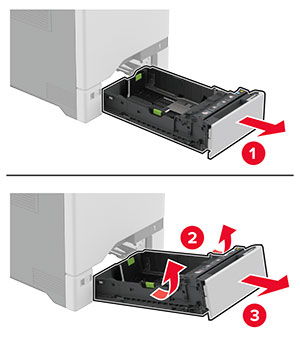
-
Stel de geleiders in op het papierformaat dat u wilt plaatsen.
Opmerking: Stel de geleiders in op de juiste positie met behulp van de formaatindicatoren aan de onderkant van de lade.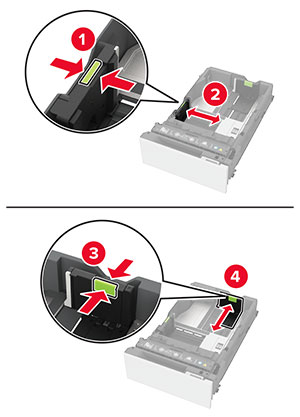
-
Buig het papier, waaier het uit en lijn de randen uit voordat u het in de printer plaatst.
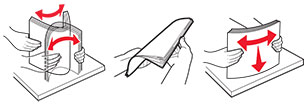
-
Plaats de papierstapel met de afdrukzijde naar boven.
-
Plaats het briefhoofdpapier met de voorbedrukte zijde richting de voorkant van de lade, om enkelzijdig afdrukken.
-
Plaats het briefhoofdpapier met de voorbedrukte zijde richting de achterkant van de lade om dubbelzijdig afdrukken.
-
Schuif geen papier in de lade.
-
Zorg ervoor dat bij normaal papier de stapel niet boven de aanduiding voor de maximale hoeveelheid uitkomt. Als u te veel papier plaatst, kan het papier vastlopen.

-
Bij enveloppen en ander speciaal materiaal moet de stapelhoogte onder de stippellijn liggen. Als u te veel papier plaatst, kan het papier vastlopen.
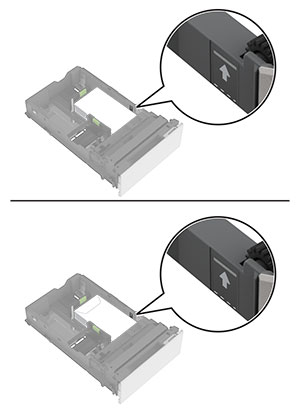
-
-
Plaats de lade terug.
Stel het zonodig papierformaat en de papiersoort van het papier in de lade in.